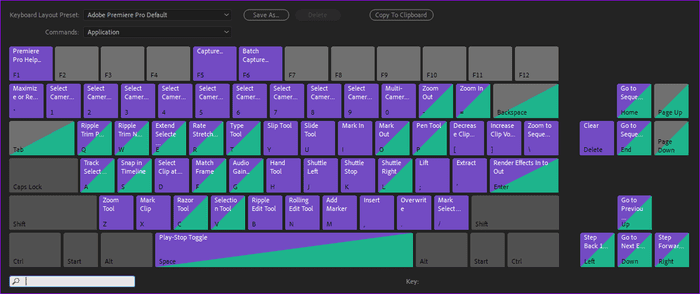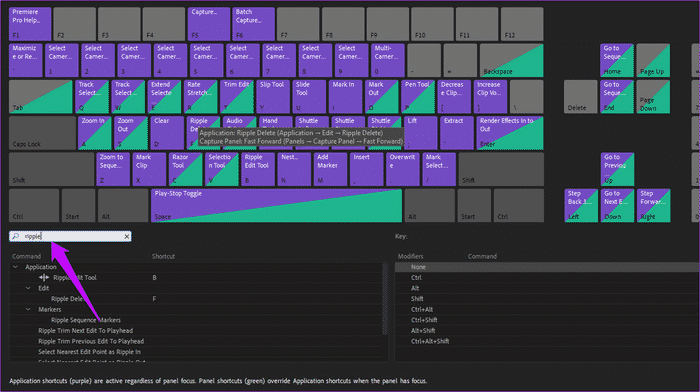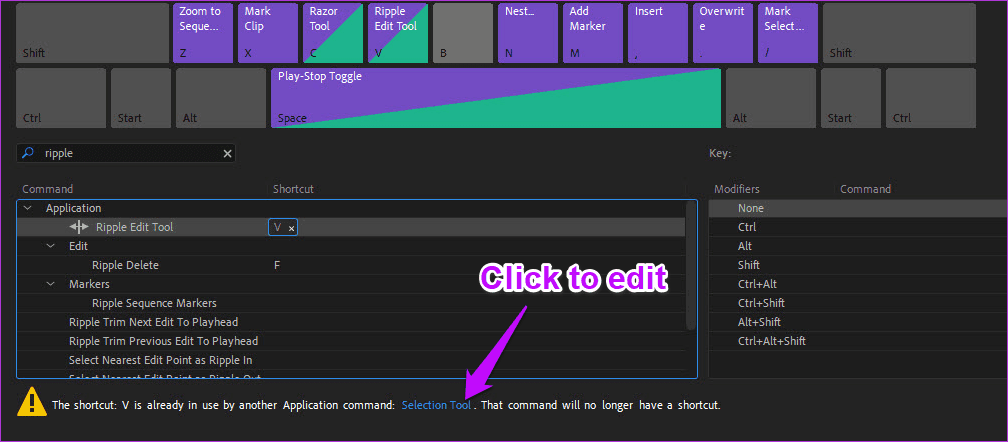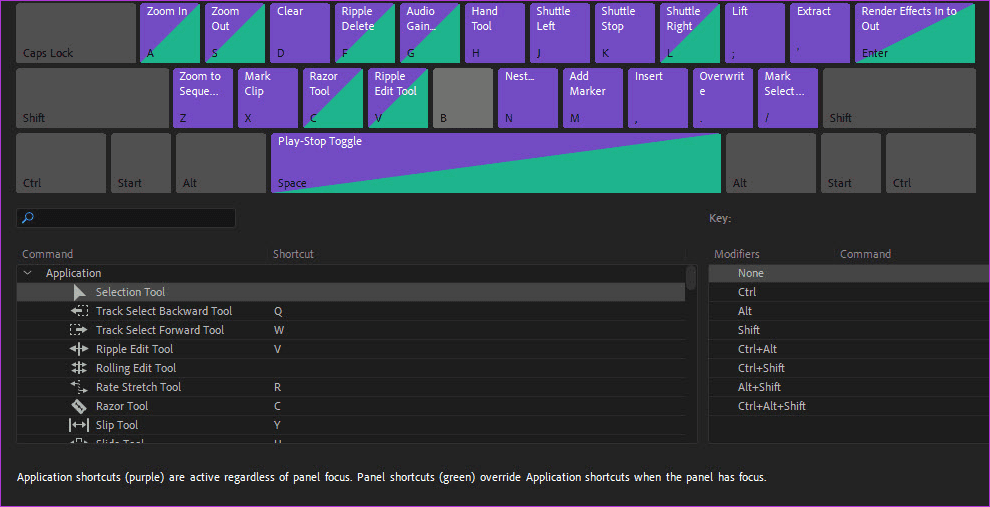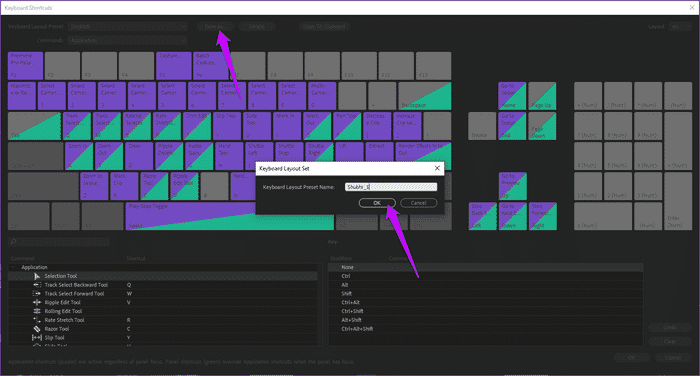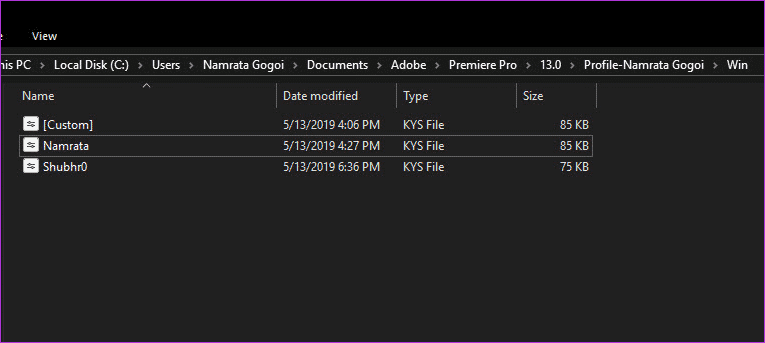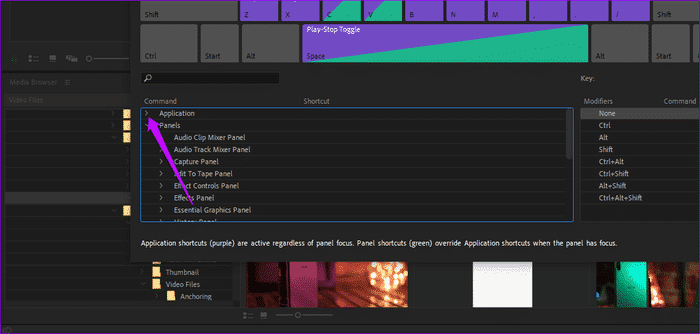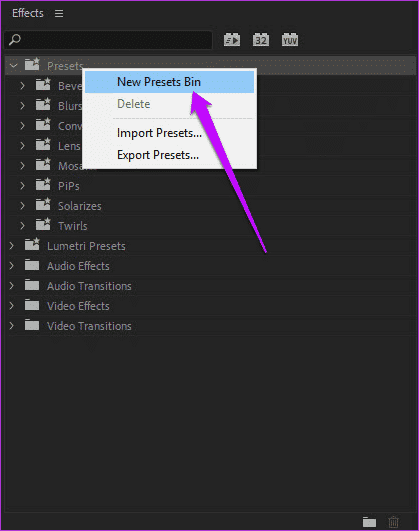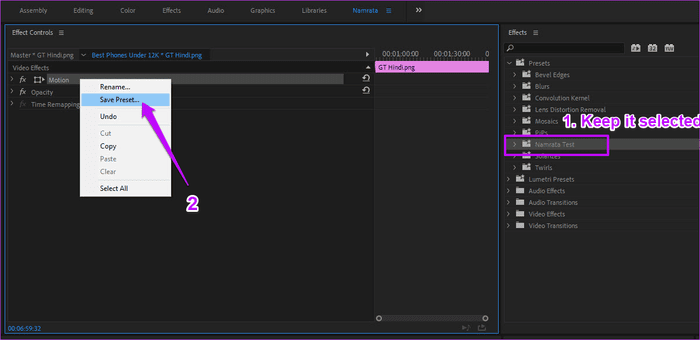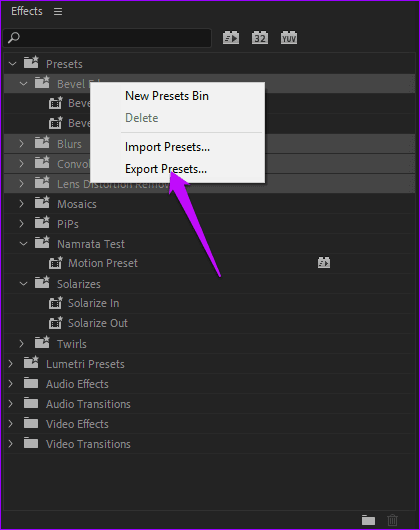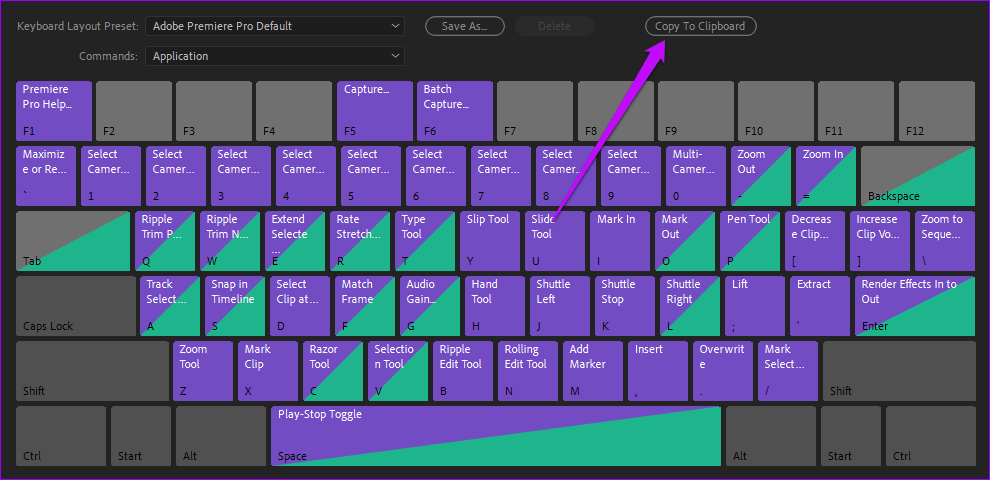كيفية تصدير اختصارات لوحة المفاتيح في Adobe Premiere Pro
إذا كنت تستخدم Adobe Premiere Pro غالبًا ، فإن معرفة جميع اختصارات لوحة المفاتيح هي إحدى أسرع الطرق لإنجاز عملك في الوقت المحدد. من الحصول على منظر جذاب للخط الزمني الخاص بك إلى قطع مقاطع الفيديو الخاصة بك ، يمكنك القيام بالكثير عن طريق الوصول إلى مجموعات المفاتيح الصحيحة.
أود أن أقول إنه إذا لم تستفد من العديد من اختصارات لوحة المفاتيح ، فأنت في عداد المفقودين على Premiere Pro. نعم ، اختصارات لوحة المفاتيح مفيدة وتوفر الكثير من الوقت. أفضل جزء هو أنه يمكنك إضافة اختصاراتك لتبسيط عملك بشكل أكبر.
ومع ذلك ، عند تبديل أجهزة الكمبيوتر أو حتى لوحة المفاتيح الخاصة بك ، يمكن أن يُكَوِن عدم وجود إعداد لوحة المفاتيح المألوفة قليلاً من الصداع. بعد كل شيء ،هذه الممارسة ليست مرهقة للغاية ، ولكنها تميل أيضًا إلى خنق وقتك.
لن ترغب في العودة بين الأدوات والجدول الزمني لإنجاز عملك.
لحسن الحظ ، يتيح لك Adobe Premiere Pro استيراد وتصدير جميع اختصارات لوحة المفاتيح المخصصة والإعدادات المسبقة ، وهذا أمر سهل للغاية. وأفضل شيء هو أن العملية سهلة ومباشرة.
⚡ روابط سريعة
كيفية عرض اختصارات لوحة المفاتيح
للاطلاع على وظيفة كل مفتاح ، انتقل إلى تحرير> اختصارات لوحة المفاتيح ، وتحقق من التنسيق من القائمة المنسدلة وستتمكن من رؤية جميع الاختصارات.
تشير المفاتيح الأرجواني إلى الاختصارات على مستوى التطبيق ، بينما تشير المفاتيح ذات اللون الأخضر إلى الاختصارات الخاصة باللوحة. والمفاتيح الملونة باللون الأرجواني والأخضر هي تلك التي تم تعيينها إلى أمر التطبيق وأمر اللوحة.
لعرض الاختصار الخاص بوظيفة ما ، أدخل الكلمة الأساسية في علامة التبويب “بحث” ، وسيتم عرض الاختصار المعني. لذلك ، كل ما عليك فعله هو النقر على المنطقة الواقعة تحت الاختصار بجوار القيمة التي تحتاج إلى تغييرها.
بعد ذلك ، اضغط على المفتاح الذي تريد تعيين الوظيفة. سيتم عرض رسالة تحذير في أسفل الشاشة إذا كان هناك وظيفة بنفس الاختصار.
سوف تظهر لك الوظيفة التي تم استبدالها. لتعيين هذا الاختصار المحدد ، انقر فوق اسم الأمر المميز باللون الأزرق. الآن ، انقر فوق المنطقة أدناه اختصار وإضافة المفتاح الجديد. بسيط ، انظر.
- نصيحة للمحترفين: المؤسسة هي مفتاح سير عمل التحرير الفعال. لذا ، قم بتنظيم جميع اللوحات والنوافذ بشكل صحيح للحصول على أقصى استفادة منها.
تصدير واستيراد اختصارات لوحة المفاتيح
الخطوة 1: بمجرد تعيين جميع المفاتيح وفقًا لتفضيلاتك ، انقر فوق الزر “حفظ باسم …” في الأعلى لإعطاء اسم جديد لتخطيط لوحة المفاتيح المخصص واضغط على زر موافق.
الخطوة 2: بعد ذلك ، انتقل إلى المسار التالي على جهاز الكمبيوتر الخاص بك ، وسترى ملف لوحة المفاتيح الجديد (.kys) تحت الاسم الذي قمت بحفظه.
C:\Users\USERNAME\Documents\Adobe\Premiere Pro\[Premiere version]\Profile-username\Win
- ملاحظة: إذا لم تكن قد سجلت الدخول إلى Creative Cloud ، فسيظهر مجلد “Profile-username” مع “Profile-CreativeCloud” كاسم.
الآن ، لاستيراد تخطيط لوحة المفاتيح هذا ، ستحتاج إلى نسخ ملف .kys ووضعه في الموقع المذكور أعلاه على الكمبيوتر الجديد. بمجرد النسخ ، افتح “اختصارات لوحة المفاتيح” ، اختر التصميم الجديد من القائمة المنسدلة “تخطيط” واضغط على الزر “موافق”.
من الآن فصاعدًا ، كلما قمت بتشغيل Adobe Premiere Pro ، سيتم تحميل ملف .kys المحدد افتراضيًا. نعم ، لا تحتاج إلى اختيار التصميم الذي تختاره في كل مرة تفتح فيها Premiere Pro. رائع ، أليس كذلك؟
- نصيحة: للحصول على نظرة عامة دقيقة لكل من اختصارات لوحة المفاتيح للتطبيق واللوحة ، انقر على أيقونة السهم الصغير كما هو موضح أعلاه ، وسيتم فرزك.
حفظ وتصدير تخصيص المسبق
الإعداد المسبق هو ميزة أخرى ستساعدك في تسريع عملك. الإعدادات المسبقة في Adobe Premiere Pro هي ملفات صغيرة تسهل عملية القيام بمهام متكررة ، سواء كان ذلك تأثير انتقال أو حجم مقطع. الأهم من ذلك ، أن الإعدادات المسبقة تتيح لك المزيد من الكفاءة من خلال تحرير سير العمل.
يمكنك جعل المسبقة الخاصة بك وتصديرها. يكون ذلك مفيدًا عندما تعمل في فريق ، ويجب أن يستخدم كل فرد في الفريق نفس التأثيرات.
الخطوة 1: انتقل إلى لوحة Effects على Premiere Pro وانقر على الإعدادات المسبقة. بعد ذلك ، انقر بزر الماوس الأيمن فوقه وحدد “إعدادات مسبقة جديدة”. سيضيف ذلك صندوقًا جديدًا في القائمة.
الخطوة 2: الآن ، انتقل إلى لوحة التحكم Effects وحدد الإعداد المسبق الذي تريد نسخه. بمجرد الانتهاء ، انقر فوق حفظ الإعداد المسبق> موافق. ضع في اعتبارك الحفاظ على الإعداد المسبق الذي تم إنشاؤه حديثًا في لوحة Effects محددة.
هذا هو. سيكون لديك الإعداد المسبق الجديد كل الاختصارات الجديدة. انقر مرتين عليها للتحقق. الآن ، كل ما عليك فعله هو النقر بزر الماوس الأيمن فوقه ، واضغط على زر “تصدير”.
في الوقت نفسه ، إذا كنت ترغب في تصدير إعدادات مسبقة متعددة ، فانقر عليها لتحديد زر التصدير.
لحسن الحظ ، فإن استيراد الإعدادات المسبقة إلى Premiere Pro هو نفسه أيضًا. توجه إلى نافذة التأثيرات ، وانقر بزر الماوس الأيمن وحدد استيراد.
أخيرًا وليس آخرًا ، إذا كنت تواجه مشكلة في تذكر جميع الاختصارات ، يمكنك طباعة نسخة من جميع الاختصارات. للقيام بذلك ، افتح نافذة اختصارات لوحة المفاتيح ، واختر التصميم وانقر على “نسخ إلى الحافظة”.
الآن ، افتح excel أو جدول بيانات ولصق القيم. تذكر أن تقوم بلصق القيم كرمز Unicode بدلاً من HTML.